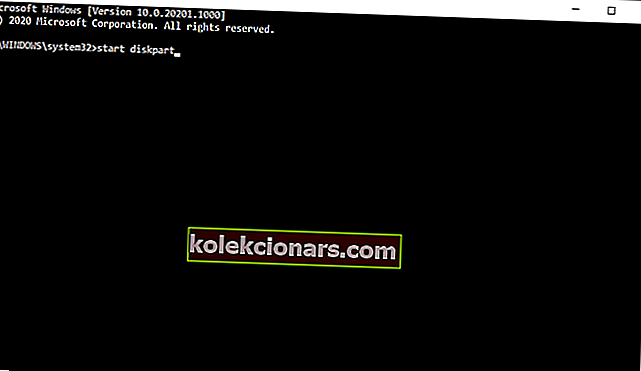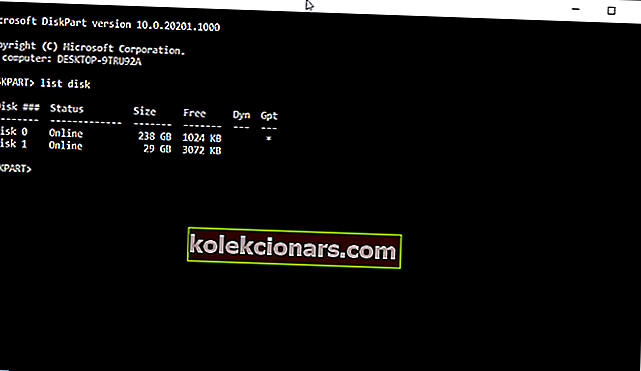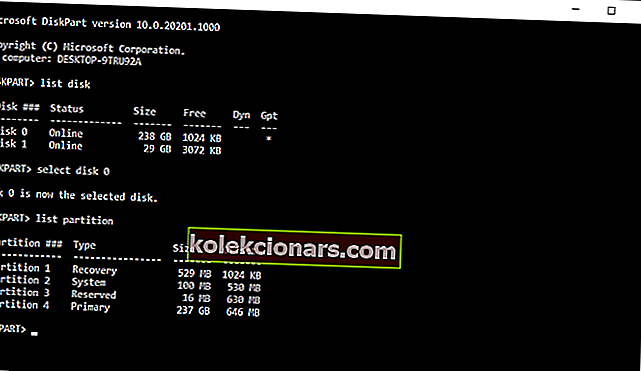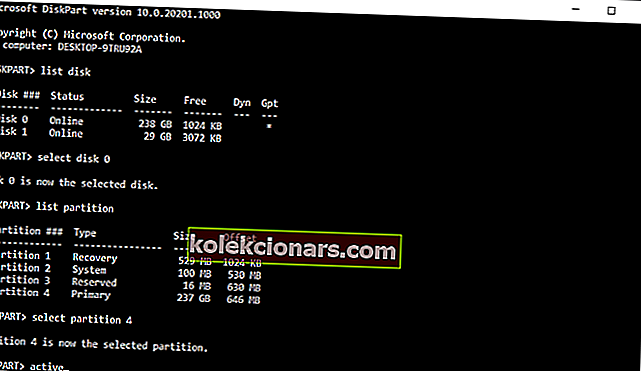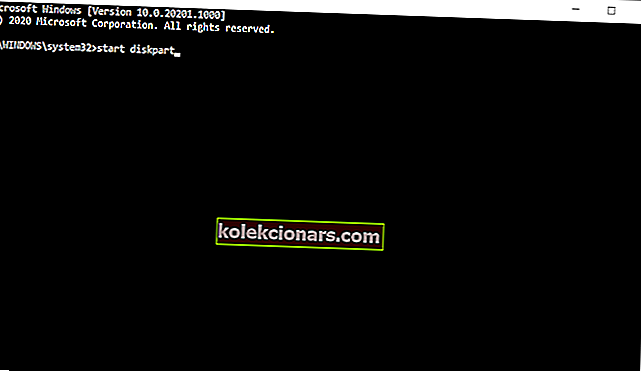- Ja esat ticies ar Mēs nevarējām izveidot jaunu nodalījuma kļūdas ziņojumu, jūs, iespējams, mēģinājāt instalēt Windows 10.
- Šī kļūda neļaus jums instalēt sistēmu Windows, taču šī rokasgrāmata palīdzēs novērst šo problēmu.
- Ja rodas citas problēmas ar datoru, meklējiet risinājumu sadaļā Tehniskā problēmu novēršana.
- Ja jums nepieciešama plašāka informācija, ceļveži, ziņas vai padomi par Windows 10, dodieties uz mūsu Windows 10 centrmezglu.

Windows 10 ir lieliska operētājsistēma, tomēr Windows 10 instalēšanas process ne vienmēr ir vienkāršs.
Vairāki lietotāji ziņoja, ka , instalējot sistēmu Windows 10, mēs nevarējām izveidot jaunu nodalījuma kļūdas ziņojumu.
Šī kļūda var liegt jums instalēt Windows 10, taču par laimi ir pieejami vairāki risinājumi.
Kā es varu salabot jauno nodalījuma kļūdas ziņojumu sistēmā Windows 10?
Mēs nevarējām izveidot jaunu nodalījuma kļūdu, kas var parādīties, mēģinot instalēt sistēmu Windows 10. Šī kļūda var būt diezgan problemātiska, un, runājot par šo kļūdu, lietotāji ziņoja par šādām problēmām:
- Nevarēja izveidot nodalījumu vai atrast esošu operētājsistēmā Windows 10 - ja rodas šī problēma, noteikti izmēģiniet dažus šī raksta risinājumus.
- Nevarēja izveidot jaunu nodalījuma kļūdu 0x8004240f, 0x80042468 - dažreiz šim kļūdas ziņojumam var sekot kļūdas kods 0x8004240f vai 0x80042468. Ja rodas šī problēma, iespējams, to varēsit novērst, formatējot cieto disku.
- Mēs nevarējām izveidot jaunu nodalījumu vai atrast esošu SSD , RAID - Ja, izmantojot SSD vai RAID, rodas šī problēma, problēma var būt papildu cietie diski jūsu datorā.
- Mēs nevarējām izveidot jaunu nodalījumu Windows iestatīšana, Windows 10 USB - ja rodas šī problēma, vienkārši atvienojiet visus papildu USB diskus un pārbaudiet, vai tas atrisina problēmu.
- Mēs nevarējām izveidot jaunu nodalījuma nepiešķirto vietu - šī ir vēl viena problēma, kas var parādīties, mēģinot instalēt sistēmu Windows 10. Lai to labotu, iespējams, būs jāpārbauda nodalījumi un to konfigurācija.
- Mēs nevarējām izveidot jaunu nodalījuma BIOS, divkāršu sāknēšanu, GPT - ir vairāki faktori, kas var izraisīt šīs problēmas parādīšanos, un, lai novērstu problēmu, ieteicams pārbaudīt savu BIOS.
Kā novērst jauno nodalījuma kļūdu Windows 10 instalācijā?
1. Izmantojiet diskpart
- Sāciet Windows 10 iestatīšanu, izmantojot sāknējamu USB vai DVD.
- Ja saņemat ziņojumu Mēs nevarējām izveidot jaunu nodalījuma kļūdas ziņojumu, aizveriet iestatīšanu un noklikšķiniet uz pogas Labot .
- Izvēlieties Papildu rīki un pēc tam atlasiet Komandu uzvedne .
- Kad tiek atvērta komandu uzvedne, ievadiet start diskpart .
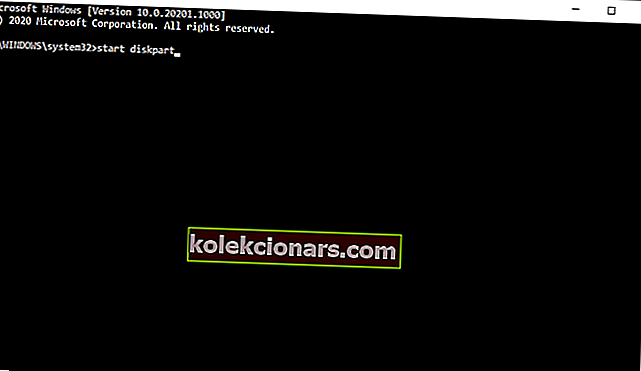
- Ievadiet saraksta disku . Jums vajadzētu redzēt visu datoram pievienoto cieto disku sarakstu.
- Atrodiet numuru, kas apzīmē jūsu cieto disku, un ievadiet izvēlieties disku 0 ( mēs kā piemēru izmantojām 0, tāpēc noteikti nomainiet 0 ar numuru, kas atbilst jūsu cietajam diskam ).
- Ievadiet šādas rindas un pēc katras rindiņas nospiediet Enter :
- disks 0 tīrs
- disks 0 izveidot primāro nodalījumu
- disks 0 aktīvs
- diska 0 formāts fs = ntfs ātri
- disks 0 piešķirt
- Ievadiet izeju , lai aizvērtu komandu uzvedni.
- Sāciet instalēšanas procesu vēlreiz.
Piezīme. Šis risinājums izdzēsīs visus failus no atlasītā cietā diska, tāpēc izmantojiet to jaunā datorā, kurā nav neviena faila, vai tikai tad, ja jums ir pieejams dublējums.
Pirms sākat šo procesu, pārliecinieties, vai datoram nav pievienotas SD kartes.
Vai vēlaties izveidot dublējumu? Izlasiet mūsu sarakstu ar labāko rezerves programmatūru, lai jūsu dati būtu drošībā
2. Padariet savu nodalījumu aktīvu
- Sāciet diskpart tāpat kā mēs aprakstījām iepriekšējā risinājumā.
- Ievadiet saraksta disku .
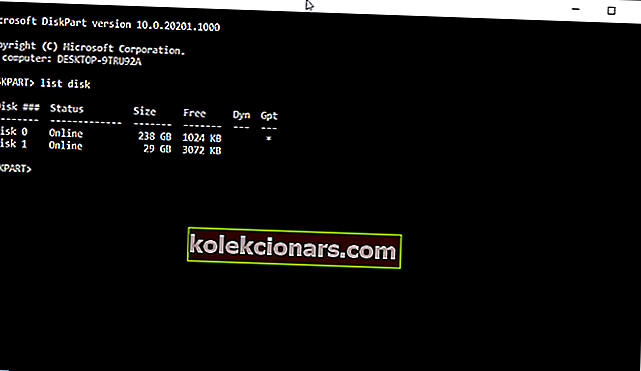
- Atrodiet cieto disku un ievadiet izvēlieties disku 0 ( mūsu piemērā mēs izmantojām disku 0, tāpēc noteikti nomainiet 0 ar skaitli, kas apzīmē jūsu cieto disku).
- Ievadiet saraksta nodalījumu .
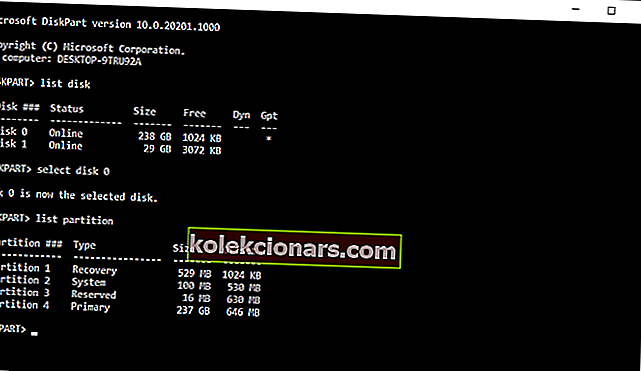
- Atrodiet nodalījumu, kurā vēlaties instalēt Windows 10, un ievadiet 4. sadaļu . Neaizmirstiet aizstāt 4 ar skaitli, kas atbilst jūsu nodalījumam.
- Ievadiet aktīvu .
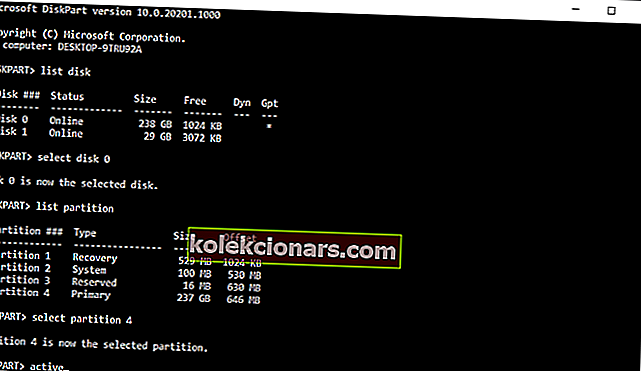
- Ierakstiet exit un nospiediet Enter, lai izietu no komandu uzvednes.
- Sāciet instalēšanas procesu vēlreiz un pārbaudiet, vai problēma ir novērsta.
Kā novērst jauno nodalījuma kļūdu Windows 10 USB?
1. Izmantojiet trešās puses rīku
 Ja jūs nevarat instalēt sistēmu Windows 10, jo mēs nevarējām izveidot jaunu nodalījuma kļūdas ziņojumu, iespējams, jūs varēsiet novērst problēmu, izmantojot trešās puses rīku.
Ja jūs nevarat instalēt sistēmu Windows 10, jo mēs nevarējām izveidot jaunu nodalījuma kļūdas ziņojumu, iespējams, jūs varēsiet novērst problēmu, izmantojot trešās puses rīku.
Ja neesat pazīstams ar komandrindas rīkiem, iespējams, varēsit novērst šo problēmu, izmantojot Aomei Partition Assistant .
Šis rīks ir lieliski piemērots zaudēto starpsienu atkopšanai un disku kopēšanai. Tas piedāvā arī draudzīgu lietotāja saskarni, tāpēc jums vajadzētu būt iespējai viegli pārveidot cieto disku un veikt nepieciešamos uzdevumus.
Tas ne tikai atrisinās jūsu sadalīšanas problēmu īsā laikā, bet arī ar dažām papildu funkcijām, piemēram, OS migrēšanu uz SSD / HDD, formatēšanu, disku noslaukšanu un dzēšanu un daudz ko citu. 
AOMEI Partition Assistant Profesisonal
Kāpēc jāuztraucas ar komandrindas rīkiem, ja jūs varat automātiski sadalīt diskus ar vislabāko rīku? $ 49,95 Iegūstiet to tūlīt2. Izmantojiet USB 2.0 zibatmiņu
 Ja instalējat sistēmu Windows 10 no USB diska, šī problēma var rasties, ja izmantojat USB 3.0 zibatmiņu.
Ja instalējat sistēmu Windows 10 no USB diska, šī problēma var rasties, ja izmantojat USB 3.0 zibatmiņu.
Pēc lietotāju domām, šķiet, ka ir problēmas ar USB 3.0 zibatmiņām, un daudzi lietotāji iesaka, instalējot Windows 10, izmantot USB 2.0 zibatmiņas diskus.
Alternatīvi, jūs varat arī izveidot Windows 10 sāknēšanas DVD un izmantot to USB zibatmiņas diska vietā.
Vai jums ir nepieciešams zibatmiņas disks? Izvēlieties vienu no šiem produktiem no mūsu svaigā saraksta
3. Atvienojiet visus papildu USB diskus
 Ja plānojat instalēt sistēmu Windows 10 no USB zibatmiņas diska, iespējams, ka mēs nevarēsim izveidot jaunu nodalījuma kļūdas ziņojumu, ja datoram ir pievienots vairāk nekā viens USB disks.
Ja plānojat instalēt sistēmu Windows 10 no USB zibatmiņas diska, iespējams, ka mēs nevarēsim izveidot jaunu nodalījuma kļūdas ziņojumu, ja datoram ir pievienots vairāk nekā viens USB disks.
Lai izvairītos no šīs problēmas, iesakām atvienot visus papildu USB diskus un atstāt savienotu tikai savu Windows 10 USB zibatmiņu.
4. Atkārtoti pievienojiet USB zibatmiņu
 Labojums Mēs nevarējām izveidot jaunu nodalījuma kļūdas ziņojumu, instalējot sistēmu Windows 10, daži lietotāji iesaka atvienot USB zibatmiņu.
Labojums Mēs nevarējām izveidot jaunu nodalījuma kļūdas ziņojumu, instalējot sistēmu Windows 10, daži lietotāji iesaka atvienot USB zibatmiņu.
Kad tiek parādīts kļūdas ziņojums, atvienojiet USB disku un pievienojiet to citam portam.
Pārbaudiet, vai jūs varat izveidot jaunu nodalījumu. Ja process neizdodas, vēlreiz atvienojiet USB disku un pievienojiet to sākotnējam USB portam. Mēģiniet vēlreiz izveidot nodalījumu.
5. Iestatiet cieto disku kā pirmo sāknēšanas ierīci
 Instalējot jaunu operētājsistēmu no USB zibatmiņas diska, jūs, iespējams, iestatīsit šo ierīci kā pirmo sāknēšanas ierīci BIOS.
Instalējot jaunu operētājsistēmu no USB zibatmiņas diska, jūs, iespējams, iestatīsit šo ierīci kā pirmo sāknēšanas ierīci BIOS.
Diemžēl dažreiz tā notiek, ka jūsu USB zibatmiņas disks Windows 10 instalēšanas laikā tiek kļūdaini uzskatīts par cieto disku, tādējādi dodot mums ziņojumu Mēs nevarējām izveidot jaunu nodalījuma kļūdas ziņojumu.
Lai novērstu šo problēmu, jums ir jāiestata cietais disks kā pirmā sāknēšanas ierīce no BIOS.
Kad esat to izdarījis, pievienojiet sāknējamo USB zibatmiņas disku un restartējiet datoru.
Kamēr jūs sākat datoru, jums būs jānospiež F10, F11 vai F12 ( tas var būt atšķirīgs taustiņš atkarībā no jūsu mātesplatē ) un kā sāknēšanas ierīci jāizvēlas USB zibatmiņa.
Tagad instalēšanas procesam vajadzētu darboties bez problēmām. Paturiet prātā, ka sāknēšanas izvēlne datorā pēc noklusējuma, iespējams, nav iespējota, tāpēc jums tas būs jāiespējo manuāli no BIOS.
Detalizētus norādījumus par to, kā to izdarīt, skatiet mātesplatē.
Vai jums nepieciešama detalizēta informācija par mātesplatē? Pārbaudiet mūsu informācijas programmatūras sarakstu
6. Izmantojiet Rufus vai jebkuru citu rīku, lai izveidotu sāknējamu USB disku
 Pēc lietotāju domām, problēmas ar Mēs nevarējām izveidot jaunu nodalījuma kļūdas ziņojumu, iespējams, izraisīja Media Creation Tool.
Pēc lietotāju domām, problēmas ar Mēs nevarējām izveidot jaunu nodalījuma kļūdas ziņojumu, iespējams, izraisīja Media Creation Tool.
Lietotāji ziņoja, ka problēma tika novērsta, izmantojot Media Creation Tool, izmantojot trešās puses rīku, piemēram, Rufus, lai izveidotu sāknējamu USB zibatmiņu.
7. Konvertējiet nodalījumu GPT formātā
- Sāciet komandu uzvedni un ievadiet diskpart .
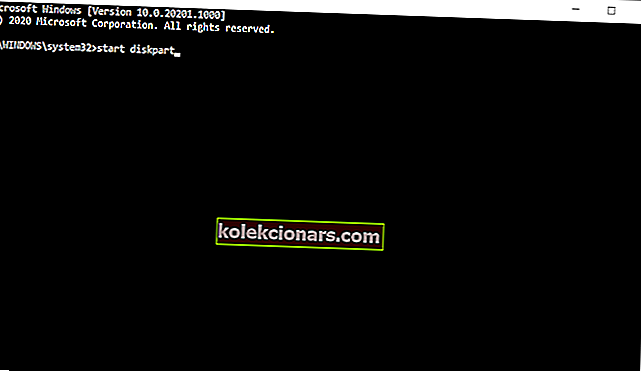
- Tagad ievadiet saraksta disku . Atrodiet cieto disku, uz kuru vēlaties instalēt Windows 10.
- Tagad ievadiet izvēlieties diska X . Nomainiet X ar numuru, kas atbilst jūsu cietajam diskam. Ja jums ir divi vai vairāki cietie diski, ir svarīgi izvēlēties pareizo disku, tāpēc esiet īpaši piesardzīgs.
- Ierakstiet tīrs uz Komandu uzvedne un nospiediet Enter . Šī komanda pilnībā noņems visus failus no cietā diska, tāpēc noteikti atlasiet pareizo cieto disku un dublējiet failus.
- Tagad ievadiet convert gpt un palaidiet šo komandu.
MBR nodalījumiem ir noteikti ierobežojumi, un tie var darboties tikai ar diskiem, kuru izmērs ir mazāks par 2 TB.
GPT nav neviena no šiem ierobežojumiem, tas labāk darbojas ar UEFI, tāpēc parasti tā ir labāka izvēle.
Mums jāpiemin, ka, pārveidojot disku no MBR uz GPT, tiks noņemti visi jūsu faili, tāpēc pirms turpināt, noteikti dublējiet svarīgus failus.
Diskpart ir viena no vecākajām metodēm MBR diska pārvēršanai GPT, lai arī tā ir efektīva, tā izdzēsīs visus jūsu failus.
Par laimi, Microsoft ieviesa divus jaunus veidus, kā pārveidot MBR uz GPT disku bez failu zaudēšanas, MBR2GPT un gptgen .
Abi šie ir komandrindas rīki, un, ja vēlaties tos izmantot, pirms sāknēšanas sistēmā Windows 10 ir jāuzsāk komandu uzvedne un jāpalaiž viena no šīm komandām.
Mēs ļoti sīki izskaidrojām, kā abas šīs komandas izmantot mūsu ceļvedī, kā konvertēt MBR uz GPT disku, un mēs iesakām to pārbaudīt, lai iegūtu detalizētas instrukcijas un citus risinājumus.
Kā es varu novērst jauno nodalījuma kļūdu Windows 10 SSD?
Atvienojiet citus cietos diskus
 Daudzi lietotāji ziņoja, ka , mēģinot instalēt Windows 10 SSD, mēs nevarējām izveidot jaunu nodalījuma kļūdas ziņojumu.
Daudzi lietotāji ziņoja, ka , mēģinot instalēt Windows 10 SSD, mēs nevarējām izveidot jaunu nodalījuma kļūdas ziņojumu.
Pēc lietotāju domām, lai novērstu šo problēmu, jums būs jāatvieno visi pārējie cietie diski un jāatstāj savienots tikai SSD disks.
Varat arī mēģināt atspējot visus pārējos cietos diskus, izņemot SSD, no BIOS.
Pēc visu citu disku atspējošanas vai atvienošanas instalētājam jāatpazīst SSD. Tagad viss, kas jums jādara, ir izdzēst visus SSD nodalījumus, un Windows 10 jāinstalē bez problēmām.
Mēs nevarējām izveidot jaunu nodalījuma kļūdas ziņojumu, kas var liegt jums instalēt sistēmu Windows 10, taču, kā redzat, to var viegli novērst, izpildot kādu no mūsu risinājumiem.
Redaktora piezīme. Šis ziņojums sākotnēji tika publicēts 2018. gada aprīlī, un kopš tā laika tas ir atjaunināts un atjaunināts 2020. gada septembrī, lai iegūtu svaigumu, precizitāti un vispusību.